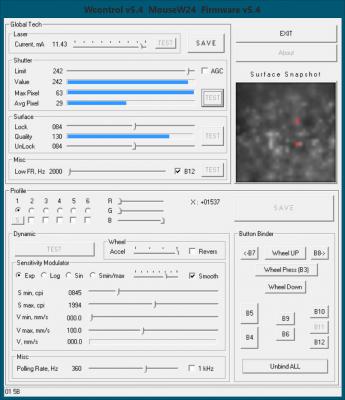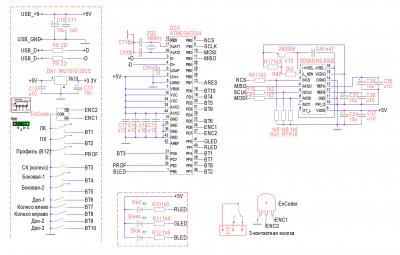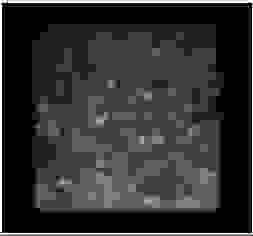3 вещи, которые можно сделать из компьютерной мыши
У многих людей завалялись сломанные компьютерные мыши, но мало кто знает, как с ними обращаться. Но любой технике можно дать вторую жизнь.
Фонарик
Идея состоит в том, чтобы создать фонарь, который может быть удобным и привлекательным одновременно. Переключать его можно левой кнопкой мыши (опционально) и он может использовать два разных источника питания: литиевая батарейка и USB-порт (в случае, если литиевая батарейка закончилась или нет времени на покупку новой).
Детали просты, поэтому, чтобы сделать этот проект, нужны минимальные вложения:
- Сломанная компьютерная мышь.
- Литиевая батарея 3,0 В.
- Резистор 1/4 Вт 100 Ом.
- Белый светодиод (другой цвет тоже подойдет).
- USB провод (можно вытащить его из мыши).
- Маленький выключатель SPDT.
Идея заключается в том, чтобы иметь альтернативный источник энергии вместо обычной батареи. Например, зарядить аккумулятор от USB-кабеля:
- Сначала нужно очистить внешний слой USB-кабеля. Есть четыре провода: красный, черный, белый и зеленый.
- Белый и зеленый провод используются для передачи информации, он не нужен, так что надо вырезать его.
- Для литиевой батарейки ее необходимо положить в держатель батареи. Если его нет, можно припаять его.
- Питание от USB-хаба идет примерно на 5 В, а питание от литиевой батареи – на 3 В, поэтому надо подключить USB (+/- провод) с резистором 100 Ом и с помощью L1 переключателя SPDT.
- То же самое можно сделать и с литиевой батареей, подключив ее к L2 выключателя SPDT.
- Соединить два (+) провода вместе.
- Припаять кусок проволоки.
- Нажать на переключатель, и можно поменять источник питания.
Сначала нужно разобрать мышь. Внутри можно увидеть печатную плату с тремя кнопками сверху: левая кнопка мыши, правая кнопка мыши и кнопка прокрутки. Нужна только одна, так что нижняя отрезается. Нельзя обрезать слишком коротко, иначе в итоге получится кнопка, которая ни на что не годится. Нельзя обрезайте слишком длинно. Важно убедиться, что достаточно места для блока питания.
Теперь все легко, нужно подключить провода к кнопке. Что бы ни было выбрано, все в порядке. Берется левая кнопка мыши. Нужно припаять один провод к блоку питания, а другой к светодиоду.
Сначала необходимо просверлить два отверстия спереди и сзади мыши. Теперь нужно собрать все вместе и получить фонарик, который выглядит как мышь.
Тахометр
Под тахометром понимается любое устройство, производящее сигнал, пропорциональный скорости вращения соединения. Существует множество различных типов тахометров, некоторые из которых основаны на измерении частоты или времени между импульсами, генерируемыми вращающимся валом. Тахометры напоминают миниатюрные двигатели. Чем быстрее поворачивается вал, тем больше развивается напряжение (т.е. амплитуда сигнала прямо пропорциональна скорости). Выходное напряжение показывает полярность (+ или -), которая зависит от направления вращения.
Недостатком тахометра является его стоимость. Стоимость тахометра сама по себе является существенной, так же как и стоимость установки устройства и прокладки к нему кабелей.
Можно сэкономить и попытаться сделать тахометр на основе платы от старой компьютерной мыши. Это более сложная задача, и с ней трудно справиться.
Колонки
Динамики являются популярными выходными устройствами, используемыми с компьютерными системами. Они получают аудиовход со звуковой карты компьютера и производят вывод звука в виде звуковых волн. Большинство компьютерных динамиков являются активными динамиками, то есть они имеют внутренний усилитель, который позволяет увеличить громкость или амплитуду звука.
В данном случае всё гораздо проще. Необходимы динамики и сама мышка. Все лишнее из нее выбрасывается. Вставляется динамик, надевается корпус, зачищаются провода. Также можно установить переменный резистор для регулировки громкости при повороте мышки. Для завершения можно приделать ножки, прикрепить декоративную сетку.
Так что не стоит выбрасывать старую мышь, с ней можно сделать много занимательных проектов и даже собрать нужную вещь.
Источник
Как я делал W-Mouse — игровую мышь с уникальными способностями
Как известно все фломастеры разные на вкус, и естественно такой специфичный дивайс как игровая мышь, не может удовлетворять абсолютно всем требованиям и желаниям конкретного человека.
Многие выбирая мышь и пытаясь подобрать для себя наилучший вариант, читают тесты и обзоры, общаются на форумах. Но зачастую купив мышь и с сожалением осознав, что не подходит, вынуждены идти в магазин менять или покупать другую.
Один гениальный человек, с ником Walkie, решил самостоятельно разработать и сделать себе мышь которая бы отвечала его желаниям и требованиям… И сделал. И назвал он её W-Mouse.
Walkie сделал мышь не только себе, но научил делать w-mouse-ы, других хороших людей.
W-Mouse имеет следующие отличительные особенности или вернее возможности:
— Тонкая настройка работы сенсора на конкретную поверхность (коврик). Это возможно путем изменения таких параметров как ток лазера подстветки, длительность выдержки сенсора (он же фотографирует поверхность), высота отрыва.
— Настройка характеристик движения курсора. W-Mouse позволяет задавать зависимость модуляции чувствительности скоростью, т.е. гибко настраивать динамику перемещения курсора.
— Вывод изображения поверхности, как её видит сенсор, это помогает при настройках сенсора на конкретную поверхность.
Вот так выглядит окно программы настроек W-Mouse
Я расскажу как делал W-Mouse версии W2-4. Расшифровывается просто 2 — контролер ATMEGA32U4, 4 — сенсор Avago adns9500.
Дело в том, что W-mouse можно собрать в любом корпусе, а также можно поставить на выбор лазерный или оптический сенсор из линейки сенсоров AVAGO. Таким образом, каждый может собрать мышь, которая бы удовлетворяла его желаниям и потребностям в плане эргономичности, функциональности и качества работы.
Я донором взял мышь Oklick HUNTER, более удобного корпуса для себя я не нашел, хоть и перепробовал довольно много разных.
Схема W-Mouse w2-4
Этапы изготовления W-Mouse:
— очистка оригинальной платы от ненужных деталей.
— аккуратное выпаивание сенсора adns9500, т.к. чтобы не порвать дорожки.
— подключение и проверка работы светодиодов подстветки.
— подготовка основной платы для установки платы контролера. Сюда входит распайка проводков от сенсора и кнопок, а также установка опор крепления.
— установка платы контролера и всех деталей кроме сенсора.
— установка сенсора на высоту 1.18мм, фиксация и распайка его
— проверка правильности пайки всех соединений, 7 раз. (шутка)
— первое включение
— заливка прошики мыши (автор прошивки Walkie)
— сборка корпуса.
Так выглядел внутри донор
Предыдущие w-mouse, я делал навесным монтажом, размещая контролер непосредственно на очищенной, от ненужных элементов основной плате мыши, зрелище не очень эстетичное, несмотря на то, что я старался делать как можно аккуратнее.
В этот раз я использовал небольшую плату 

Эту плату сделал для себя, человек с ником Управдом, но так как партия была большая, то часть плат досталась энтузиастам вроде меня.
На плате размещается контролер с обвязкой и остается только соединить её с сенсором, светодиодами подсветки, кнопками и колесом — и w-mouse готова 🙂
Вид основной платы, с подготовленными проводками для впайки их в плату контролера.
Кстати в качестве шлейфов использованы полоски, из нескольких жил, от IDE шлейфа. 
Вид с установленной платой контролера 
После этого сенсор Adns 9500 припаивается гибкими проводками для выставления оптимальной высоты при которой происходит наилучшая фокусировка.
Задача — используя программу настройки, позволяющую видеть снимок поверхности и изменяя высоту расположения сенсора, добиться наилучшей фокусировки. Сенсор устанавливается на пластинки (проставки) разной толщины и по изображению считанному с сенсора, определяется наиболее оптимальная высота.
При определении высоты расположения сенсора, у меня получилось 1.18 мм, это толщина одного диска СД. Удивительно, что в документации указана оптимальная высота 2.4мм и все производители мышей ставят сенсор на эту высоту. При этом картинка с сенсора довольно размытая… непонятно…
Вот так выглядит картинка с сенсора adns9500, который нормально фокусирован, коврик стекляный черный.
После определения оптимальной высоты сенсора, окончательно ставим его на плату. Для этого в дне корпуса вырезается отверстие по форме основания линзы сенсора. Линза, ставится на пластинку с нужной высотой, сверху ставится основание корпуса мыши так, чтобы линза вместе с пластинкой оказались в вырезанном отверстии. Сверху ставится плата, на плату сенсор, в соответствующие отверстия в плате. Плата фиксируется винтами в корпусе, после чего сенсор прижимается к линзе и выводы сенсора распаиваются. Отверстие в основании корпуса, снизу, под сенсором, закрывается аккуратной черной вставкой, например вырезанной из коробки от dvd. После сборки внешний вид, естественно не отличается от того как выглядел донор.
Вид собранной мыши, осталось только верхнюю крышку поставить. 
W-mouse в сочетании со стеклянным ковриком обеспечивает очень четкий и безошибочный контроль курсора, что позволяет например делать такие картинки (кликнуть для масштаба 1 к 1):

Картинка рисовалась и писалась в паинте. Масштаб не изменялся т.е. никаких хитростей с зумированием. В момент рисования, на экране монитора, буквы имели высоту примерно 4-5мм.
Выражаю огромную благодарность Walkie за проект W-Mouse, а также помощь в её изготовлении.
Источник
Получаем изображение с оптического сенсора комьютерной мыши с помощью Arduino
Для решения одной из задач мне потребовалось программно получать и обрабатывать изображения небольшого участка поверхности бумаги с очень близкого расстояния. Не получив достойного качества при использовании обычной USB камеры и уже на пол пути в магазин за электронным микроскопом, я вспомнил одну из лекций, на которой нам рассказывали как устроены различные девайсы, в том числе и компьютерная мышка.
Подготовка и немного теории
В подробности принципа работы современной оптической мыши я вдаваться не буду, очень подробно об этом написано вот тут (рекомендую прочитать для общего развития).
Погуглив информацию по этой теме и разобрав старую PS/2 мышку Logitech, я увидел знакомую по статьям из интернета картину.
Не очень сложная схема «мышей первого поколения», оптический сенсор по центру и чип интерфейса PS/2 чуть выше. Попавшийся мне оптический сенсор является аналогом «популярных» моделей ADNS2610/ADNS2620/PAN3101. Я думаю, они и их аналоги были массово произведены на одном и том же китайском заводе, получив на выходе разную маркировку. Документация на него нашлась очень легко, даже вместе с различными примерами кода.
Документация гласит, что этот сенсор до 1500 раз в секунду получает изображение поверхности размером 18×18 точек (разрешение 400cpi), запоминает его и с помощью алгоритмов сравнения изображений вычисляет смещение по координатам Х и Y, относительно предыдущей позиции.
Реализация
Для «общения с сенсором» я использовал популярную вычислительную платформу Arduino, а припаяться решил прямо к ножкам чипа.
Подключаем 5V и GND к соответствующим выходам Arduino, а ножки сенсора SDIO и SCLK к цифровым пинам 8 и 9.
Для получения смещения по координатам нужно прочитать значение регистра чипа по адресу 0x02 (X) и 0x03 (Y), а для дампа картинки нужно, сначала записать значение 0x2A по адресу 0x08, а потом 18×18 раз его прочитать оттуда же. Это и будет последнее «запомненное» значение матрицы яркости изображения с оптического сенсора.
Как я реализовал это на Arduino можно посмотреть тут: http://pastebin.com/YpRGbzAS (всего
А для получения и отображения картинки была написана программа на Processing.
Результат
После небольшого «допиливания» программы для своего проекта, я смог получать картинку прямо с оптического сенсора и производить над ней все необходимые вычисления.
Можно заметить текстуру поверхности (бумага) и даже отдельные буквы на ней. Следует отметить, что такое четкое качество картинки получается из-за того, что разработчики этой модели мыши добавили в конструкцию специальную стеклянную подставку с небольшой линзой прямо под сенсором.
Если начать приподнимать мышку над поверхностью даже на пару миллиметров, четкость сразу пропадает.
Если вы вдруг захотите повторить это дома, для нахождения мышки с аналогичным сенсором рекомендую искать старые девайсы с интерфейсом PS/2.
Заключение
100р + Arduino + пару дней на написание кода).
Оставлю ссылки на материалы, которые мне очень пригодились для решения этой задачи. Это реально было не сложно и делалось с большим удовольствием. Сейчас я ищу информацию о чипах более дорогих моделей современных мышек для получения качественных изображений с большим разрешением. Возможно, мне даже удастся собрать что-то вроде микроскопа (качество изображений с текущего сенсора для этого явно не подходит). Спасибо за внимание!
Источник